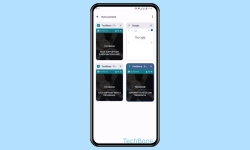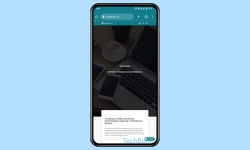Android - Bloquear los Anuncios en el Navegador
Además de bloquear las redirecciones, Chrome tiene una función de bloqueador de anuncios.
Escrito por Denny Krull · Última actualización el
Al navegar por Internet, algunos sitios web muestran mucha publicidad y prácticamente abruman al usuario con anuncios engañosos. A continuación mostramos cómo bloquear la publicidad en el navegador.
La mayoría de los sitios web se financian con publicidad, por lo que algunos administradores colocan anuncios en cualquier rincón, así que algunas páginas web están llenas de banners publicitarios y anuncios. Dado que la visualización extrema de anuncios tiene un efecto negativo en la experiencia y el disfrute del usuario mientras navega por Internet, hoy en día existen varios bloqueadores de publicidad o adblocker que pueden bloquear algunos de ellos automáticamente.
También hay un bloqueador de anuncios en el navegador (Chrome) del dispositivo Android que se puede activar o desactivar en cualquier momento.
Bloquear
Preguntas más frecuentes (FAQ)
¿Cómo bloquear la publicidad?
La configuración del navegador Chrome proporciona un bloqueador de anuncios para bloquear automáticamente los anuncios intrusivos o engañosos.
¿Cómo mostrar menos anuncios?
Para recibir menos publicidad o anuncios al navegar por Internet, se recomienda utilizar un bloqueador de anuncios o utilizar el bloqueador de publicidad del navegador (Chrome), que se puede activar o desactivar en cualquier momento en la configuración de sitios.